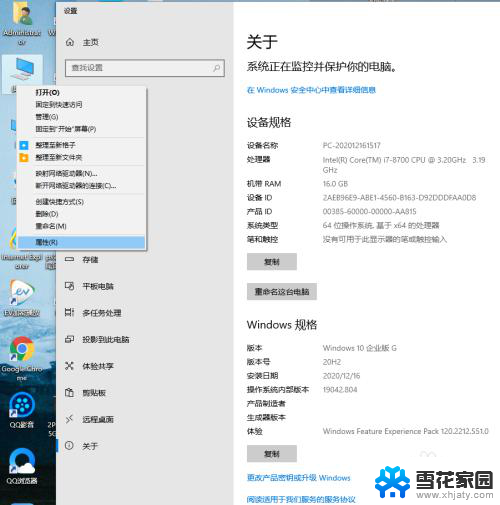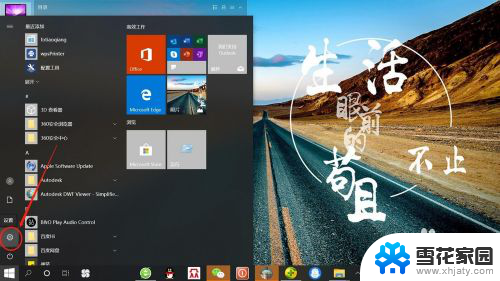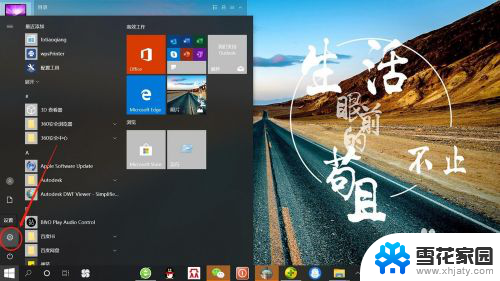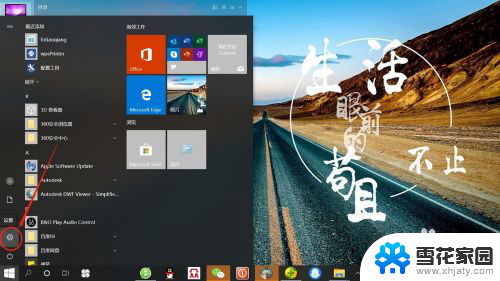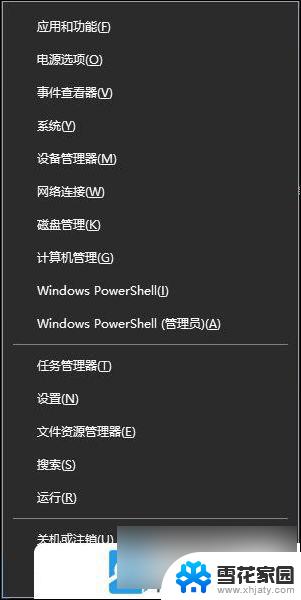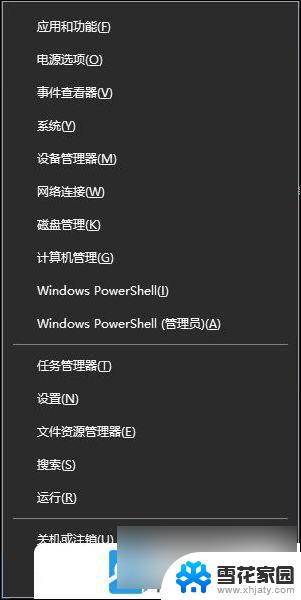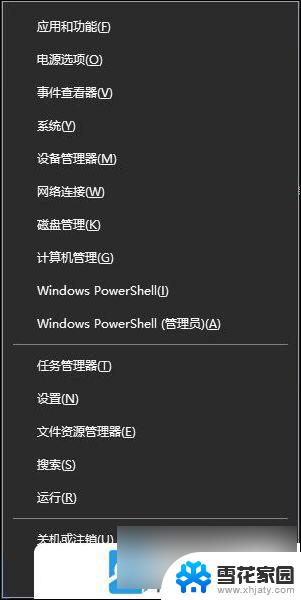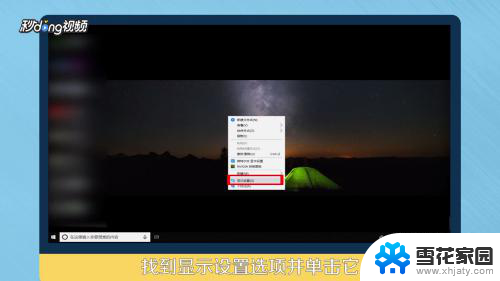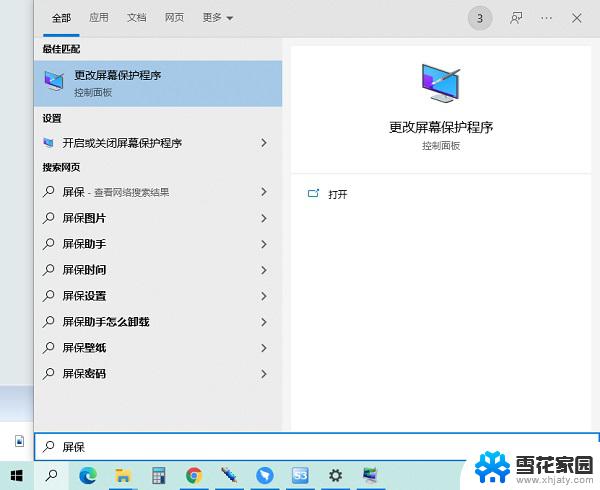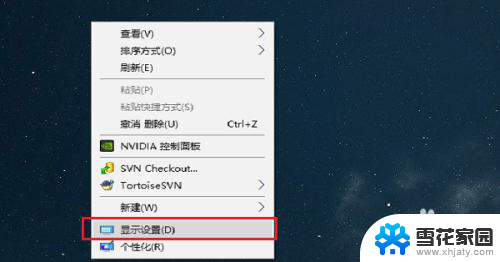win10怎么设置息屏时间 Win10系统屏幕息屏时间设置方法
更新时间:2023-10-28 11:55:30作者:yang
win10怎么设置息屏时间,Win10系统作为最新的操作系统版本,给用户带来了更加智能便捷的使用体验,其中一个重要的设置项就是屏幕息屏时间。通过设置屏幕息屏时间,用户可以自定义屏幕在一段时间内无操作后自动熄灭的时间长度。这不仅可以节省能源,延长设备的使用寿命,还能有效避免长时间未操作而导致的眼睛疲劳。如何设置Win10系统的屏幕息屏时间呢?接下来就让我们一起来了解一下Win10系统屏幕息屏时间的设置方法。
具体方法:
1.第一步打开win10系统中的Windows设置,点击系统。如下图所示:
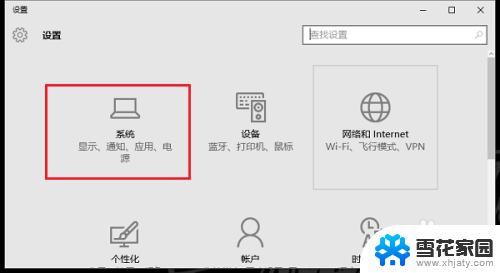
2.第二步进去系统设置界面之后,点击电源和睡眠,如下图所示:
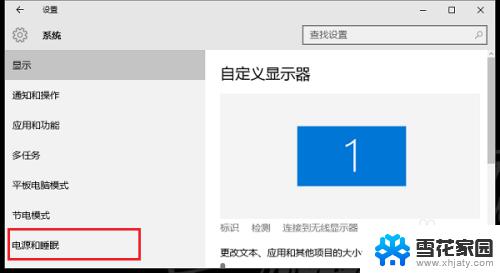
3.第三步进去电源和睡眠界面之后,笔记本电脑可以设置接通电源和使用电池的情况屏幕息屏时间。如下图所示:
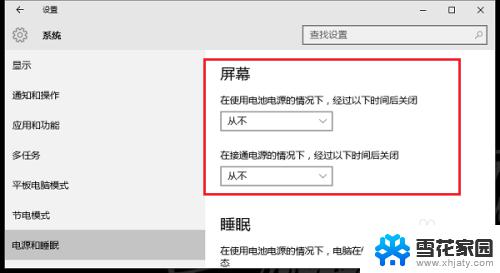
4.第四步点击下拉列表可以设置屏幕息屏时间,这里设置1小时,如下图所示:
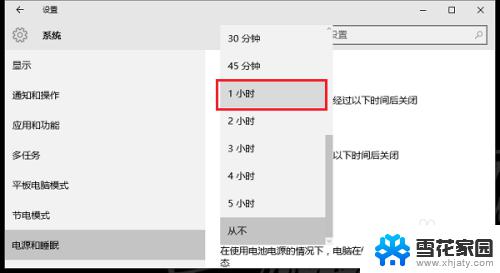
5.第五步可以看到已经设置屏幕息屏时间,在无操作的情况下。1小时息屏,如下图所示:
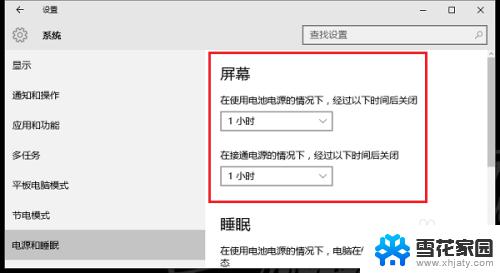
以上就是Win10如何设置息屏时间的全部内容,如果您遇到相同的问题,可以参考本文中介绍的步骤进行修复,我们希望本文对您有所帮助。